discuz论坛DIY功能教程
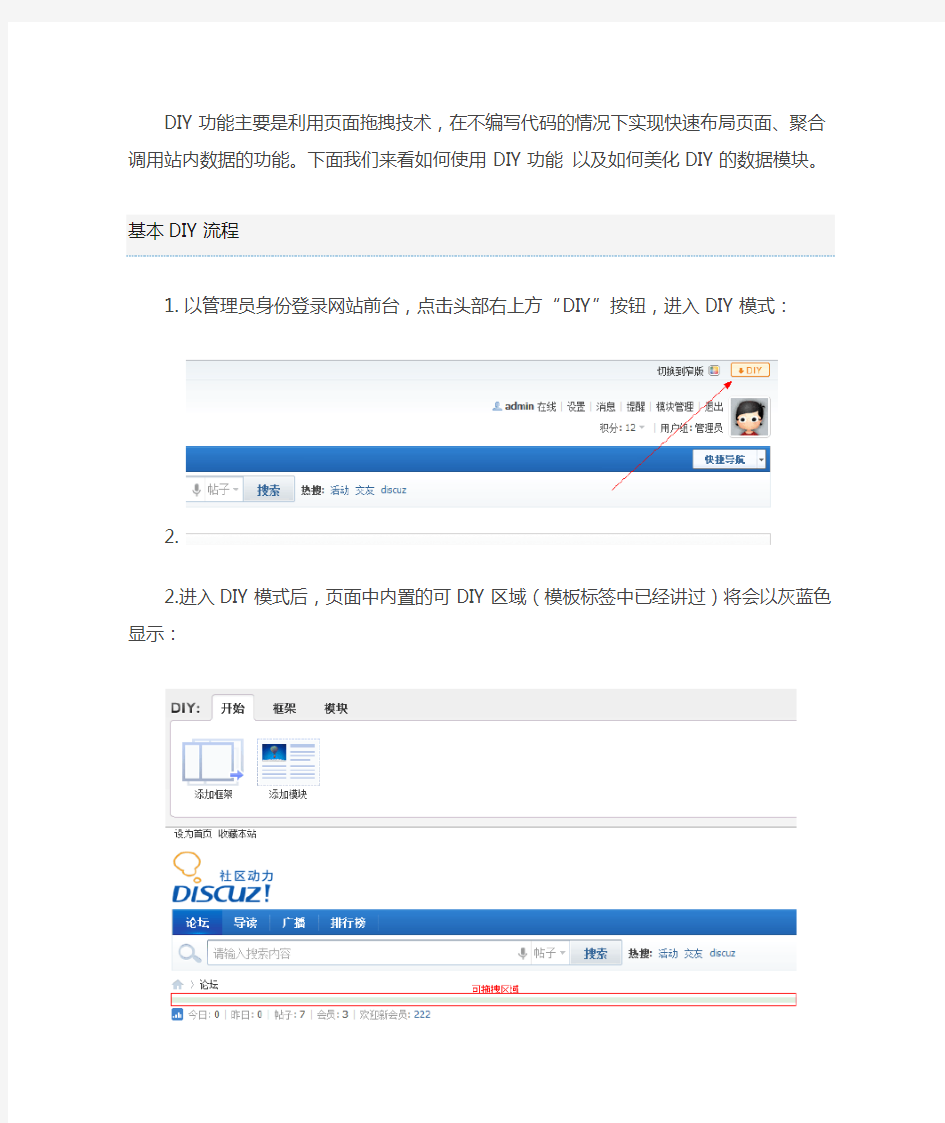
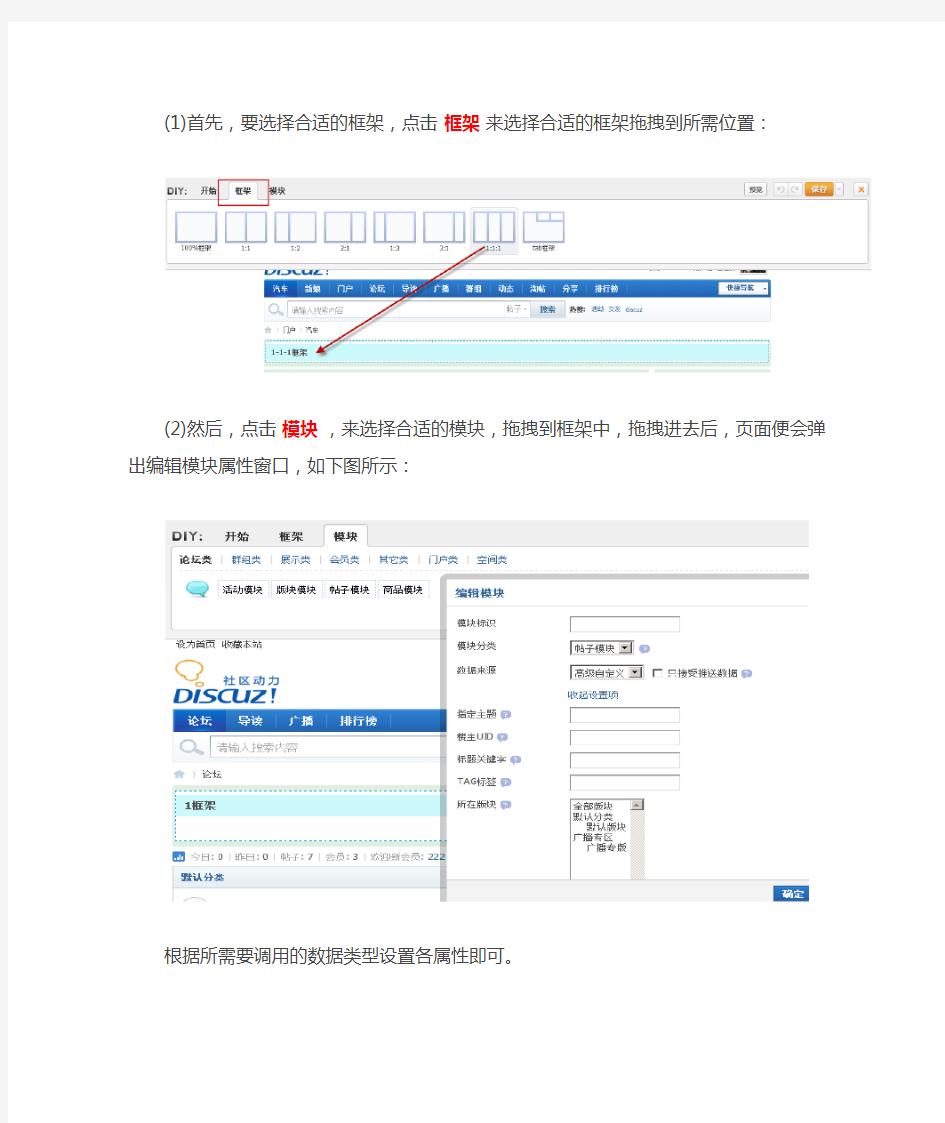
DIY功能主要是利用页面拖拽技术,在不编写代码的情况下实现快速布局页面、聚合调用站内数据的功能。下面我们来看如何使用DIY功能以及如何美化DIY的数据模块。
基本DIY流程
1.以管理员身份登录网站前台,点击头部右上方“DIY”按钮,进入DIY模式:
2.进入DIY模式后,页面中内置的可DIY区域(模板标签中已经讲过)将会以灰蓝色显示:
(1)首先,要选择合适的框架,点击框架来选择合适的框架拖拽到所需位置:
(2)然后,点击模块,来选择合适的模块,拖拽到框架中,拖拽进去后,页面便会弹出编辑模块属性窗口,如下图所示:
根据所需要调用的数据类型设置各属性即可。
修改模块页面显示样式
1.如何在模块中增加“标题”及“更多”的链接如下图样式
方法:通过框架或模块都可以实现上述样式,我们以框架为例,我们在DIY的时候选中要编辑的框架点击
编辑如下图所示:
之后点击标题
在弹出的层中可以添加标题及链接,位置选择居左如下图所示,同时可以设置标题的颜色及大小
接下来增加“更多”的链接点击弹出层的添加新标题按扭如下图所示,会“复制”出一份新的标题你只
需修改就可以了把其中的“精彩教程”改成“更多”,链接以及字体、颜色都进行修改就可以了,这里的位置一定要选择“居右”
完成,这样框架就有了标题及更多,模块的方法同上
2.DIY的模块中如何调整链接的颜色
如下图样式
方法:选中要修改的模块,点击编辑,选择数据如下图所示:
在弹出层中选择编辑如下图所示:
在弹出的层中可以对标题进行加粗、斜体、加下划线、修改颜色等操作
3.如何在现有的模块中添加新的数据
选中要添加数据的模块点击编辑--数据如下图所示:
在弹出的层中选择任意一条数据点击编辑如下图所示:
点击编辑后在弹出的层中选择从数据源获取此处可以添写帖子ID、文章ID、日志ID、图片ID 来获取数据如下图所示:
点击获取会填充模块内相应的数据字段(此处的数据字段会根据模块样式的不同有所变化,请注意)完成。
4.DIY时如何调用外部程序的数据,当我们与第三方程序整合后如何在门户、频道、论坛、或可以DIY的区域调用这些
第三方程序的数据,首先我们可以在需要调用的地方拖一个展示类中的静态模块如下图所示:
如上图所示选择数据来源为“自定义HTML”
一般第三方系统的数据调用都会有输出JS格式的我们把第三方程序提供的JS代码粘贴进HTML代码框就可以了,如下图所示:
完成。
5.首页多格或首页四格如何DIY出来, 我们以论坛首页为例(在任何页面都可以)来制作一个首页四格。首先在论坛首页拖一个1:1的框架如下图所示:
接下来向已拖好的1-1框架的框架里左侧的1 里面拖入一个1:1的框架如下图所示:
接下来向右侧的1-1里面也拖入一个1:1的框架,如下图所示:
接下来我们就可以通过拖拽模块到框架中去了
此时我们可以去掉框架的标题,同时为每一个模块增加一个标题如下图所示:
你可以通过不同的模块样式或者CSS来美化这里。
6.如何修改整个模块的链接样式比如下图
方法:选中要编辑的模块,点击编辑--样式进行修改如下图所示:
以上修改针对整个模块完成。
7.如何修改两个模块或两个框架之间的距离如下图样式
选择要编辑的框架或者模块,点击编辑--样式选择外边距,勾选分别设置,在右边距中写入合适的数字就可以了例如如下图所示:
完成后的效果如下图样式
完成。
8.DIY中TAB框架如果切换点击方式(鼠标点击与鼠标滑过)
实现方法:拖一个TAB框架到页面中,点编辑,选择标题如下图所示:
在弹出的窗口中选择切换类型如下图所示:
你可以根据你的需要选择是点击还是滑过即可完成。
9.在DIY模块中的模块数据中固定是什么意思,如下图
解答:当勾选固定后此条数据将不会随着模块属性当中的条件进行更新,也就是说,此条数据将永久不变,除非把勾选去掉
10.如何实现两个模块中间一条竖线的效果,如下图效果
实现方法:选中要操作的DIY模块选择样式如下图所示:
在弹出的层中,选择边框的分别设置,在边框的“左”大小设置为1px,“样式”选择实线,“颜色”
选择灰色,如下图所示:
这样设置后我们就能看到一个边线了这时你会看到内容与边线挤在了一起如下图所示:
接下来我们进行调整内边距改变上图中的样式同理,打开样式编辑层选择“内边距”点分别设置在“左”中添加10px
调整后如下图所示:
大家可以根据实际情况调整内、外边距的大小与边框的设置,灵活使用
11.如何将一个文章模块转换为一个帖子模块,比如官方提供的门户及频道都是文章类模块,我们如何转换为帖子
类,编辑模块的属性把其中的模块分类进行切换如下图所示:
有关如何搭建运行discuz论坛环境的相关步骤
安装与配置discuz论坛 一、软件准备(所有用到的软件都已经放到旁边的文件夹中): (1) 二、安装Apache (2) 三、php的安装、以module方式,将php与apache结合使服务器支持php服务器脚本程序 (16) 四、安装MYSQL (22) 五、安装Zend Optimizer (30) 六、phpMyAdmin (30) 七、论坛的安装 (31) 一、软件准备(所有用到的软件都已经放到旁边的文件夹中): Discuz_X1.5_SC_GBK.zip 下载地址:https://www.360docs.net/doc/c75282440.html,/DiscuzX/1.5/Discuz_X1.5_SC_GBK.zip apache_2.2.4-win32-x86-no_ssl.msi 下载地址: https://www.360docs.net/doc/c75282440.html,/fs/800/1/1570c8b16fa3e66b3138d64dec054e3434621253/msi/apache_2.2.4-win32-x86-no_ssl.msi?origin=https://www.360docs.net/doc/c75282440.html, php-5.2.4-Win32.zip 下载地址: https://www.360docs.net/doc/c75282440.html,/fs/800/1/62b77f449f6e327f40a45d038a4a5dd631710188/zip/php-5.2.5-Win 32.zip?origin=https://www.360docs.net/doc/c75282440.html, 官方网站:https://www.360docs.net/doc/c75282440.html,/download/ ZendOptimizer-3.2.8-Windows-i386.exe 下载地址: https://www.360docs.net/doc/c75282440.html,/fs/800/1/3ea37a32591fedd003eb368ab48364d340588654/rar/ZendOptimiz er-3.3.0a-Windows-i386.rar phpMyAdmin-2.11.0-rc1-all-languages-utf-8-only.zip 下载地址: https://www.360docs.net/doc/c75282440.html,/fs/800/1/911635277c14979697c7e2ea863c558a28758732/zip/phpMyAdmi n-3.2.5-all-languages.zip 官网:https://www.360docs.net/doc/c75282440.html,/home_page/downloads.php mysql-essential-5.0.27-win32.rar
dz模板开发教程
Discuz!模板二次开发的模板语法介绍: 相信大多数朋友都看过discuz的模板文件的代码了。不同于传统的静态html代码,dz的静态模板可以说是动态化得模板文件了。这里集合了,一些特有的php变量和逻辑判断。下面我将为大家整理一下常用的dz模板二次开发规范,希望有助于大家更好的制作模板。DZ的模板引擎原理是通过特殊的Discuz!模板标签来完成特定的循环和判断的。它不同于PHP本身自带的脚本语言。大家可能有很多人写过PHP的程序,也都使用过类似if($abc == 1) {} else {}的判断。Discuz!模板引擎会将Discuz!模板标签中的关键字替换成php自身的脚本语句,然后存入缓存目录forumdata/templates目录中生成一个可供PHP程序包含和调用的模板文件。 那在DZ的模板引擎中我们该如何使用Discuz!模板标签呢? 下面给大家列举DZ模板引擎中常见、常用的模板语句: 一、直接输出变量:{$abc}或{echo $abc} 二、输出数组中某个变量:{$arr[0]} 三、IF判断语句: 我abc小于1 我abc为1 我abc大于1 四、Loop循环语句: 这里是{$val} 上面这段loop语句,DZ会将其转换成php自身的循环语句: If(is_array($abc)) { Foreach($abc AS $key => $val) { } } 五、在模版文件中使用PHP语句:{eval $abc = 1;}注意:这里必须带”;”结尾。
六、在本模板中引用其他的模板:如我们要包含头部模板文件(header.htm)可以这样写:{subtemplate header} 在模版中使用语言包中的中文语句:{lang xxxxx},在这里xxxxx就是语言包中任意一个数组的键值。 如:templates/default/https://www.360docs.net/doc/c75282440.html,ng.php(语言包)内有下面的数组 $language = array ( 'discuz_lang' => 'templates', 'click_here' => '点击这里', 'ban_member' => '禁止', 'input_invalid' => '填写无效', 'title_none' => '无标题', 'title' => '标题', } 大家可以使用{lang title},这样在模板输出的时候则会显示”标题”两个字。 当你了解了Discuz!模板开发语法之后,我们就一起来熟悉一下,常用的数据库表含义,与主题表中常用字段的含义,这样方便你使用sql语句灵活调用个性的内容,如:按会员性别调用头像,在首页右侧边栏调用女性会员头像等等这样各个性的需求,在此我们丛老师为我们讲解常用数据库表、字段及sql语句。 数据常用的帖子表有:cdb_threads,cdb_posts 我们仅以了解数据库中该如何根据结构来获得自己需要的信息。 用户名和密码均为root。也可以查看安装后的readme.txt说明文件 接着我们还是来围绕今天的题目,来知道哪些数据表和数据字段对调用“帖子列表”有帮助。 打开phpmyadmin,找到现在你们本机用于演示的数据库。如图: cdb_threads表红色标记的,则是discuz!中最重要的主题列表。,回复主题在哪个表呢? 其实,回复帖子的库文件是:cdb_posts。我们在这里先只使用cdb_thread,以数据库的方式获取,最新的帖子列表数据和第一讲标签调用有区别,大家一起跟我做。 cdb_threads中有几个重要的字段: tid (大家很熟悉了),每个主题唯一的一个帖子ID fid(所在论坛版块的ID号)
Discuz数据表详解
Discuz数据表详解方便二次开发 Discuz数据表详解,方便二次开发,有时候还是感觉直接改动数据库比较方便一些Discuz默认库的53个数据表 cdb_access (用户权限表) uid 用户id fid 论坛id allowview 允许浏览 allowpost 允许发新帖 allowreply 允许回复 allowgetattach 允许下载附件 allowpostattach 允许上传附件 cdb_adminactions 关联用户组 admingid 管理组id disabledactions 关联后的权限 cdb_admingroups 管理组权限设置(3条)…………………表1 admingid 管理组id alloweditpost 允许编辑帖子 alloweditpoll 允许编辑投票 allowstickthread 允许固定主题 allowmodpost 允许编辑帖子 allowdelpost 允许删除帖子 allowmassprune 允许批量删除帖子 allowrefund 允许强制退款
allowcensorword 允许过滤词语 allowviewip 允许查看用户IP信息 allowbanip 允许禁止IP allowedituser 允许编辑用户 allowmoduser 允许审核用户 allowbanuser 允许禁止用户访问 allowpostannounce 允许发布公告 allowviewlog 允许查看版主管理记录和用户评分记录disablepostctrl 发贴不受***(不受灌水预防和最大字数等)allowviewrealname 允许查看真实名字 cdb_adminnotes (后台留言表) id 后台留言id admin 留言人 access 阅读权限 adminid 管理组id dateline 发表时间 expiration 过期时间 message 留言内容 cdb_adminsessions 管理记录(0条) uid 用户id ip ip dateline 时间 errorcount 错误次数 cdb_advertisements 后台广告管理…………………………..表3
discuz模板制作彷站教程
接触Discuz!有一段时间了,使用的风格都是别人的免费品。一来自己的美工水平实在不行,二来网上很少有比较完整的模板制作教程。因为工作的需要,现特写了一份模板的制作教程。小弟才疏学浅,不对之处还请指正。 模板制作前请将你的界面设计好,并制作成html+CSS 的格式。这里我就 以大魔王的“蓝色经典”作为样版(知识共享,希望大魔王不要介意,如有侵权,请及时通知我)。效果图如下: (图1) 在开始前,先了介绍一下discuz!的几个模板文件:1、header.htm --------------------------------------页面头部2、discus.htm---------------------------------------------------------------论坛首页3、footer.htm---------------------------------------------------------------页面底部4、viewthread--------------------------------------------------------------查看帖子内容 discuz!论坛的页面通常是几个模板文件共同作用下达到的效果,如图1就是header.htm+discus.htm+footer.htm 这三个文件共同作用的效果。Heaer.htm 对应的是: (图2) w w w .a i w a n s h a .c o m
Footer.htm 对应的是: (图3) 剩下的就是discuz.htm 文件显示的了。 当然你要将首页显示的效果就制作成一个文件模板也是可以的,这里之所以分开,是因为header.htm 和footer.hmt 文件通常还会被其它的模版文件引用。也就是说,其它的页面(比如发贴的页面)的头部、底部与首页的头部、底部完全一样,分开来写就可以达到重复利用,减少劳动的效果。下面我们就开始制作: 首先,现在我要制作的这套模板叫test,那么我就在templates 目录下建立一个test 目录。在test 目录下再新建一个images 文件夹用于存放这套模板的图片,把切好的所有图片保存到这个文件夹中。templates/test 文件夹用于存放这套模板的htm 文件,在这个目录中新建三个文件header.htm、discuz.htm、footer.htm,打开你设计好的主页html 文件,将你想作为头部的那一段代码复制粘贴到header.htm 文件中, 相应的将作为底部的那一段代码复制粘贴到footer.htm 文件中,其余的代码复制粘贴到discuz.htm 文件中。 最后在discuz.htm 文件的最顶部和最底部分别加上:{subtemplate header}和{subtemplate footer} 这两句算是discuz 的语言,意思是将header.htm 和footer.htm 文件包含进来,这样就构成了一个完整的主页面了。接下来的工作要在论坛后台设置中来完成(1)进入论坛点击“系统设置——>界面——>模板管理”,在新增模板后填入模板名称,模板文件所在目录,板权信息然后提交即可!如图 4: (图4) (2)在“界面——>风格管理”中,在新增界面风格后填入方案名称“test”然后提交即可!(3)提交方案名称后,您就可以在界面风格中看到您所定义的新的风格方案。如下图: w w w .a i w a n s h a .c o m
“电大在线”选课、学习、发帖、考试平台介绍及操作步骤详解
“电大在线”选课、学习、发帖、考试平台介绍及操作步骤详解一、“成都电大在线”操作步骤 (一)、选课 登录https://www.360docs.net/doc/c75282440.html,(成都电大在线首页)在页面左侧“用户登录”栏 输入账号(学号)、密码(身份证8位生日号码如:19800101)点 “登录”。进入后在右上方分本、专科选你所学专业,如 (若过去已选过课,则直接在“我的学习课程列表”下方点击“选课”,再选专业) 就会出显课程列表,如: 然后对照本期课表,勾选本学期所要选的课(在框里打“”),如: 勾选完后,点击最下面“保存选课”,这样课就选好了。 (二)、网上学习(要求:每门课程在网上学习时间达到60分钟以上,点击浏览或下载视频、课件、文字等学习资源25次以上;发帖或回帖、跟帖1次以上。)
点击“我的学习课程”,左下方会出显示“我的课程列表”, 点击你要学习的课程,如:即进入该课程的课 程学习页面:这些就是所需学习的内容,点击这些内容进行学习即可。 【特别注意:1、进入课程学习页面后系统便开始自动计录你的学习活动(包括在线学习时间、 点击浏览和下载学习资源的次数等),但是,如1小时内无学习活动(点击浏览或下载学习资源),系统将自动退出,且不计录学习时间;2、点击打开一个学习资源后必须停留5分钟以上才能继续打开第二个资源,每次学习活动最多只能同时打开三个学习资源。每个学习资源打开后的停留时间不能超过60分钟,且文字类学习资源打开后30分钟无动作(鼠标移动、翻动页面等)或视频类资源播放完后30分钟不关闭的系统都将视其学习活动无效,不予记录;3、在完成某项内容学习后,点击下面
的“关闭页面”,可继续点击打开其他内容学习;4、在退出课程学习页面时一定要从该页面右上的 “退出系统”退出,不能直接关闭课程学习页面,否则你的学习活动也将不被记录!!!】 (三)、发帖、回帖、跟帖(要求:每门课程1次以上) 1.发帖:学员可根据需要在多个“论坛”发帖(亦可回帖、跟帖) (1)、在课程论坛发帖: 【特别注意:所发帖子必须为有效帖!即:帖子内容必须与该门课程学习的内容、方法等有关:如学习中的问题、体会、感悟、学习方法交流以及实时导学签到等。反之:凡无意讨论课程内容,直接征求作业和考试答案;或纯粹打招呼、呼朋唤友;或复制粘贴别人的帖子以及发布与本课学习无关的帖子,如询问考试成绩、学籍学务问题等,都将视为无效帖,不予记录。】 方法:按前面“二、”操作进入课程学习页面。在学习页面上面的“论坛帖子”中点击右下方的“更多课程帖子” 即进入该门课程的 “互动论坛”再点击 “发新帖”即进入发帖页面:在“帖子主题”栏内简明扼要写出你所发帖子的主题(如:“管理和领导是一回事吗?”); 如你觉得有必要的话,还可在下面的框内对主题进一步说明或阐述(也可什么都不说,直接发主题) 内容写好后,点“发帖”即可。(这时回到“互动论坛”页面便可看见你发的帖。辅导教师或其他学员将回答你的问题或参与讨论。) (2)、参加“成都电大网上导学”发帖: (说明:1、这种发帖的形式与(1)是一样的,也是在“课程互动论坛”上进行。所不同的是它是由专业课教师在规定的时间里,就规定的内容在线组织大家发帖讨论、答疑。属教师在线辅导性质。为此,学员需先查询导学时间和内容安排并提前做好学习准备以便届时参与发帖、讨论;2、参与导学时的“签到贴”亦视为有效贴)。
教你Discuz模板制作详细步骤
接触Discuz! 有一段时间了,使用的风格都是别人的免费品。一来自己的美工水平实在不行,二来网上很少有比较完整的模板制作教程。因为工作的需要,现特写了一份模板的制作教程。小弟才疏学浅,不对之处还请指正。 模板制作前请将你的界面设计好,并制作成html+CSS的格式。这里我就以大魔王的“蓝色经典”作为样版(知识共享,希望大魔王不要介意,如有侵权,请及时通知我)。效果图如下: (图1) 在开始前,先了介绍一下discuz!的几个模板文件: 1、header.htm --------------------------------------页面头部 2、discus.htm---------------------------------------------------------------论坛首页 3、footer.htm---------------------------------------------------------------页面底部 4、viewthread--------------------------------------------------------------查看帖子容 discuz!论坛的页面通常是几个模板文件共同作用下达到的效果,如图1就是header.htm+discus.htm+footer.htm这三个文件共同作用的效果。 Heaer.htm对应的是:
(图2) Footer.htm对应的是: (图3) 剩下的就是discuz.htm文件显示的了。 当然你要将首页显示的效果就制作成一个文件模板也是可以的,这里之所以分开,是因为header.htm和footer.hmt文件通常还会被其它的模版文件引用。也就是说,其它的页面(比如发贴的页面)的头部、底部与首页的头部、底部完全一样,分开来写就可以达到重复利用,减少劳动的效果。 下面我们就开始制作: 首先,现在我要制作的这套模板叫test,那么我就在templates目录下建立一个test目录。在test目录下再新建一个images文件夹用于存放这套模板的图片,把切好的所有图片保存到这个文件夹中。templates/test文件夹用于存放这套模板的htm文件,在这个目录中新建三个文件 header.htm、discuz.htm、footer.htm,打开你设计好的主页html文件,将你想作为头部的那一段代码复制粘贴到 header.htm文件中, 相应的将作为底部的那一段代码复制粘贴到footer.htm文件中,其余的代码复制粘贴到discuz.htm文件中。 最后在discuz.htm文件的最顶部和最底部分别加上:{subtemplate header} 和{subtemplate footer} 这两句算是discuz的语言,意思是将header.htm和footer.htm文件包含进来,这样就构成了一个完整的主页面了。 接下来的工作要在论坛后台设置中来完成 (1)进入论坛点击“系统设置——> 界面——> 模板管理”,在新增模板后填入模板名称,模板文件所在目录,板权信息然后提交即可!如图4: (图4) (2)在“界面——> 风格管理” 中,在新增界面风格后填入方
Discuz模板教程
Discuz模板教程 接触Discuz! 有一段时间了,使用的风格都是别人的免费品。一来自己的美工水平实在不行,二来网上很少有比较完整的模板制作教程。因为工作的需要,现特写了一份模板的制作教程。小弟才疏学浅,不对之处还请指正。 模板制作前请将你的界面设计好,并制作成html+CSS的格式。这里我就以大魔王的“蓝色经典”作为样版(知识共享,希望大魔王不要介意,如有侵权,请及时通知我)。效果图如下: (图1) 在开始前,先了介绍一下discuz!的几个模板文件: 1、 header.htm --------------------------------------页面头部 2、 discus.htm---------------------------------------------------------------论坛首页 3、 footer.htm---------------------------------------------------------------页面底部 4、 viewthread--------------------------------------------------------------查看帖子内容 discuz!论坛的页面通常是几个模板文件共同作用下达到的效果,如图1就是 header.htm+discus.htm+footer.htm这三个文件共同作用的效果。 Heaer.htm对应的是:
(图2) Footer.htm对应的是: (图3) 剩下的就是discuz.htm文件显示的了。 当然你要将首页显示的效果就制作成一个文件模板也是可以的,这里之所以分开,是因为header.htm和footer.hmt文件通常还会被其它的模版文件引用。也就是说,其它的页面(比如发贴的页面)的头部、底部与首页的头部、底部完全一样,分开来写就可以达到重复利用,减少劳动的效果。 下面我们就开始制作: 首先,现在我要制作的这套模板叫test,那么我就在templates目录下建立一个test目录。在test目录下再新建一个images文件夹用于存放这套模板的图片,把切好的所有图片保存到这个文件夹中。templates/test文件夹用于存放这套模板的htm文件,在这个目录中新建三个文件header.htm、discuz.htm、footer.htm,打开你设计好的主页html文件,将你想作为头部的那一段代码复制粘贴到header.htm文件中, 相应的将作为底部的那一段代码复制粘贴到footer.htm文件中,其余的代码复制粘贴到discuz.htm文件中。 最后在discuz.htm文件的最顶部和最底部分别加上:{subtemplate header} 和{subtemplate footer} 这两句算是discuz的语言,意思是将header.htm和footer.htm文件包含进来,这样就构成了一个完整的主页面了。 接下来的工作要在论坛后台设置中来完成 (1)进入论坛点击“系统设置——> 界面——> 模板管理”,在新增模板后填入模板名称,模板文件所在目录,板权信息然后提交即可!如图4: (图4) (2)在“界面——> 风格管理” 中,在新增界面风格后填入方案名称“test”然后提交即可!
discuz X2二次开发帮助文档
相信有不少人热衷于基于修改原有系统文件所做的插件,当然了解程序文件功能是最重要的,下面我把Discuz! X2.0主要的程序文件功能说一下。我只是整理,不是自己原创编辑的,所有权归原创作者所有哦。 Tips: Q:针对说明的文件是? A:我只基于原版文件对upload目录中基本的程序文件(php,htm,js,除了极少数无关紧要的)进行解释,其余文件(如图片文件),一般不做说明 Q:某些目录下空白的index.htm是用来做什么的? A:用来防止列目录的 Q:文件名颜色和标识的意义是? A:粗体表示这个文件比较重要,除非你非常了解其功能,否则修改错误会导致全站瘫痪;斜体表示这个文件已被加密,一般情况下修改没有意义;下划线表示这个文件一般99.99%的修改是用不上的,了解即可 绿色的是函数库文件,蓝色的是常量调用文件,红色的是系统全局核心文件 Q:文件名命名有什么特别规律吗? A:有的,一般inc的是调用文件,func是函数库文件,class是库文件,lng的是语言包文件,了解这些后缀能快速掌握文件功能。 Q:我看了你的帖子,可是我还是看不懂文件内是什么意思啊? A:这个嘛,还是要有一定基础了,一般掌握SQL,PHP和Htm你就可以去改文件做你要的功能了,这个不是我的任务了哦。一般来说,如果随便指个地方,你能在1分钟内说出大概位置及所在的文件,那么你基本就算合格了。不过我个人认为最重要的还是多改多读,在实践中提高自己的能力 下面开始了,请看你的upload目录里面的文件,表述的格式依次为文件名,功能描述等等 先从根目录开始,根目录文件一般都是入口,即执行具体功能的代码一般不在这些文件中,而是在其调用的文件中 admin.php 系统站点管理入口文件 api.php Discuz!合作应用入口文件(例如漫游、支付宝什么的都走这里) connect.php QQ互联入口文件 cp.php 应用入口文件 crossdomain.xml 数据交互文件,如果在里面定义其它站点的地址,那么这两个不同站点就可以交互数据 favicon.ico图标文件,显示在浏览器的标题栏 forum.php 论坛入口文件 group.php 群组入口文件
手把手教你论坛推广 让你帖子迅速火起来
手把手教你论坛推广让你帖子迅速火起 来 论坛推广是以论坛为媒介,论坛推广可以成为支持整个网站推广的主要渠道,尤其是在网站刚开始的时候,是个很好的推广方法。利用论坛的超高人气,可以有效为我们提供营销传播服务。由于论坛话题的开放性,几乎所有的营销诉求都可以通过论坛传播得到有效的实现。参与论坛讨论,建立自己的知名度和权威度,并顺带着推广一下自己的产品或服务。运用的好的话,论坛推广可以是非常有效果的网络营销手段。 论坛发帖这个每个人都会,有关论坛推广的文章比比皆是,各个SEO从不同的角度进行阐述自己的观点和技巧。今天上海SEO潇然孤雁飞不做空谈,以自己多年混迹论坛江湖的体会,从实战出发,把自己在论坛推广方面的一些经验分享给大家,说一说潇然孤雁飞如何玩转论坛,如何把免费资源进行到底,如何打造论坛精华帖。手把手式的教程,更适合入门者,如果你是自认自己是高手,请飘过。
1. 论坛推广步骤一: 筛选人气论坛 人们的普遍心理是喜欢凑热闹,越是人多越想去挤。论坛的人气是决定你的帖子能不能火起来的,增加帖子曝光度的首要因素。无论你的文章写得多精采,如果放在一个冷清的论坛上,就算给你放在最显眼的位置也没有人去看的。那么如何来筛选人气论坛,我们可以通过朋友或网上一些渠道侧面了解哪些论坛比较好,或者可以通过网址导航如hao123进行了解,也可以去知名的行业网站去看看。不同的文章主题选择的论坛是不一样,如你是卖衣服的把你的文章发到A5论坛,这就没有人看了,而阿里巴巴商人社区就更适合了。 我们把收集回来论坛资料进行对比分析,下面潇然孤雁飞法就为大家提供一个筛选的表格《人气论坛横向PK表》
Discuz教程
Discuz教程 插件制作的基本思路是:(初学者适用) 1.形成插件思路 2.制作插件界面 3.构架程序模块 4.搭建存储数据 5.填充功能语句 6.检查应用错误 7.完善插件功能 前言:为方便互联网数万Discuz!爱好者,更加深入了解Discuz!软件,本人在熟悉Discuz!过程中,顺便将个人经验写给大家。本贴内容由本人定期更新。本贴只介绍Discuz!中部分技术点,本贴紧属个人观点,不足之处,请各位多多指教,在下先此谢过!。“Discuz!”在下文中简称“DZ”。要弄DZ二次开发,必须至少具备如下技能:1)能够理很好理解MVC构架的原理(虽然DZ不是MVC架构的) 2)扎实的PHP基础,熟悉结构化程序,OOP程序的写法及应用 3)熟悉MYSQL就用,掌握SQL语言,懂SQL优化者更佳 4)熟悉使用Discuz!的各项功能 一)Discuz!的文件系统目录 注:想搞DZ开发,就得弄懂DZ中每个文件的功能。 a) Admin:后台管理功能模块 b) Api:DZ系统与其它系统之间接口程序 c) Archiver:DZ中,用以搜索引擎优化的无图版 d) Attachments:DZ中,用户上传附件的存放目录 e) Customavatars:DZ中,用户自定义头像的目录 f) Forumdata:DZ缓存数据的存放目录 g) Images:DZ模板中的图片存放目录 h) Include:DZ常用函数库,基本功能模块目录 i) Ipdata:DZ统计IP来路用的数据 j) Plugins:DZ插件信息的存放目录 k) Templates:DZ模板文件的存放目录 l) Wap:DZ无线,Wap程序处理目录 二)必须记熟Discuz!数据库设计的每个表的功能,每个表中每个字段的功能。 关于DZ数据库设计文档,请参阅DZ相关的项目文档(请从本贴附件中下载) 三)Discuz!的流程控制 a) 后台流程控:DZ后台所有的功能,均需要注册到admincp.php文件,每个功能都至少有一个或一个以上的Action(动作),在admincp.php中,可以定义Action的执行权限,分别为:“admin==1”管理员,或“admin==2 || admin==3”超级版主和版主,每个Action对应一个脚本文件,脚本文件的命名为action.inc.php(*.inc.php),并存放在admin目录下,如执行:admincp.php?action=dodo,相当于执行admin目录下的dodo.inc.php文件 b) 前台流程控制:前台的流程控制比较简单:流程是自由的,如: 首页:index.php 会员注册:register.php; 会员登录:logging.php 发贴程序:post.php 会员信息:member.php 论坛内容:forumdisplay.php 查看贴子:member.php …大部分功能,此处不一一列出… c) DZ根目下的config.inc.php属于整个DZ系统的配置文件 四)Discuz!的数据处理过程 a) DZ对mysql的数据库操作处理全部封装在dbstuff(db_mysql.class.php)类中 b) 所在的外部数据均通过“daddslashes()”初步过滤,然后再过滤,再根据需要处理 五)Discuz!的显示控制(网站多样式风格输出) a) 显示层就是大家通常所看到的网站风格了。DZ中每套风络分别在templates及images下对应一个风格文件的存放目录。网站风格的制作,请参阅详细的DZ风格制作文档 b) DZ网站风格文件处理的原理:其实很简单,DZ使用template.func.php中的parse_template()以PHP正则运算把htm模文件中的模板标签,转换成了PHP代码,并根据styleid保存在forumdata/templates下,这个有点像Smarty 中的技术。 六)DZ中的语言处理 a) DZ前台及后台中、英语言的实现,均是把语句定义成了语变量,然后在模板输入,语句变量的赋值,均放在模板目录中的*.lang.php文件中,DZ在生成网站风格时就加载了这相应的语言包。 七)DZ如何处理用户信息(存取、计算、更新过程)
使用yaffs2img工具制作Android刷机包教程
制作刷机包 打开‘yaffs2img浏览器’,点击左上角的‘选取yaffs2文件’选择你刚刚复制出来的 files文件夹里的system.img 先来认识一下这个软件 1.定制软件的提取(此部和制作刷机包没关系,可以不做,想用官方软件的同学可以 看看) 选择app,右键你想要提取软件,提取就可以了,我是把整个app文件夹提取出来了,不用 的软件直接删掉好了 2.定制软件的精简 在你不想要用的软件上直接右键,删除,就好了,你也可以右键添加你想要用的软件,得把
软件改成比较简短的英文名,否则有可能不能用 秀一下我精简后的列表,大家可以参照着精简 https://www.360docs.net/doc/c75282440.html,uncher文件的替换 下载好你想要用的桌面软件,改名为‘Launcher’,删掉app中的‘Launcher2’,添加进去你改好名字的‘Launcher’就好了,我比较喜欢ADW,所以我把ADW的文件名改为 Launcher,替换掉原来的Launcher2就好了 4.破音问题的解决 在左边导航点选‘etc’,右键添加文件,把附件中的声音配置文件解压出来 ‘AudioFilter.csv’添加进去就好了 AudioFilter.rar (355 Bytes)
5.字体的更改 下载字体文件,中文字体库一律把名字改名为‘DroidSans Fallback.ttf’,英文字体改为‘DroidSans.ttf ’,加粗的英文字体改为‘DroidSans-Bold.ttf ’然后再左边导航栏点选‘fonts’,把之前自带的字体删除,然后把你改好名字的字体添加进去就好了把国产机皇的字体也分享给大家,中文+英文+英文加粗 6.开机音乐和照相机音乐的删除 在导航栏点选‘media’,在audio/ui文件夹下,删除‘Bootsound.mp3’(开机音乐)和
discuz模版制作
模板制作前请将你的界面设计好,并制作成html+CSS的格式。这里我就以大魔王的“蓝色经典”作为样版(知识共享,希望大魔王不要介意,如有侵权,请及时通知我)。效果图如下: (图1) 在开始前,先了介绍一下discuz!的几个模板文件: 1、 header.htm --------------------------------------页面头部 2、 discus.htm---------------------------------------------------------------论坛首页 3、 footer.htm---------------------------------------------------------------页面底部 4、 viewthread--------------------------------------------------------------查看帖子内容 discuz!论坛的页面通常是几个模板文件共同作用下达到的效果,如图1就是 header.htm+discus.htm+footer.htm这三个文件共同作用的效果。
(图2) Footer.htm对应的是: (图3) 剩下的就是discuz.htm文件显示的了。 当然你要将首页显示的效果就制作成一个文件模板也是可以的,这里之所以分开,是因为header.htm和footer.hmt文件通常还会被其它的模版文件引用。也就是说,其它的页面(比如发贴的页面)的头部、底部与首页的头部、底部完全一样,分开来写就可以达到重复利用,减少劳动的效果。 下面我们就开始制作: 首先,现在我要制作的这套模板叫test,那么我就在templates目录下建立一个test目录。在test目录下再新建一个images文件夹用于存放这套模板的图片,把切好的所有图片保存到这个文件夹中。templates/test文件夹用于存放这套模板的htm文件,在这个目录中新建三个文件header.htm、discuz.htm、footer.htm,打开你设计好的主页html文件,将你想作为头部的那一段代码复制粘贴到header.htm文件中, 相应的将作为底部的那一段代码复制粘贴到footer.htm文件中,其余的代码复制粘贴到discuz.htm文件中。 最后在discuz.htm文件的最顶部和最底部分别加上:{subtemplate header} 和{subtemplate footer} 这两句算是discuz的语言,意思是将header.htm和footer.htm文件包含进来,这样就构成了一个完整的主页 面了。 接下来的工作要在论坛后台设置中来完成 (1)进入论坛点击“系统设置——> 界面——> 模板管理”,在新增模板后填入模板名称,模板文 件所在目录,板权信息然后提交即可!如图4: (图4)
RTXC插件开发指南Stepbystep
RTX 2013 公网部署 腾讯科技(深圳)有限公司 2014年1月
目录 1、文档说明 (3) 2、RTX服务器端和客户端的主要通信端口 (3) 3、局域网外的RTX客户端如何登录RTX服务器 (3) a)RTXServer安装在托管的服务器上 (3) b)RTXServer安装在局域网内的客户机上 (4) c)RTXServer安装在代理服务器上 (5) d)设置公网IP (6) 4、远程登录 (7) a)远程登录的原理 (7) b)远程登录优点 (8) c)远程登录功能的限制 (9) d)如何启动OutSupport服务 (9) e)客户端如何使用远程登录 (9) 7、后语 (11)
1、文档说明 RTX是腾讯公司推出的企业级即时通信平台。该平台定位于降低企业通信费用,增强企业内部沟通能力,改善企业与客户之间的沟通渠道,创造新兴的企业沟通文化,提高企业生产力。RTX平台的主要功能,包括企业内部实时信息交互、视频语音、企业短信中心等等。RTX平台具有很高的实用性、易用性、可管理性和安全性。除了底层采用128位对称加密技术之外,在实际应用中,RTX可以通过员工实名制、记录对外交互信息等措施,确保企业应用的通信安全。RTX可以利用SDK和API接口扩展第三方应用,如可以开发第三方短信网关、IM监控功能、用户数据同步等功能,为企业、ISV合作伙伴提供参考的整体解决方案。 本文档将介绍公网环境下如何部署RTX2011 Formal,针对各种具体情况提供了相应的解决方案,供RTX实施人员或企业系统管理人员参考阅读。 2、RTX服务器端和客户端的主要通信端口 注:为您的网络安装一个可靠的防火墙,在任何时候,都是必要的,我们提供以下端口,就是为了让客户在防火墙下,可以安全、放心的使用RTX。请仅开通您所需要用到的端口,其他暂时闲置的端口,一定要置于防火墙之后,确保安全。 RTX服务器端所用到的端口: TCP&UDP 8000:用于客户端登录,RTX2011默认采用UDP登录。 TCP 8003:用于客户端发送文件 TCP 8009:用于客户端升级 TCP 8880:语音、视频、大于1M文件传输 TCP 8010:用于客户端取组织架构 3、局域网外的RTX客户端如何登录RTX服务器 a)RTXServer安装在托管的服务器上 如果RTXServer安装的服务器放在电信的托管机房,服务器拥有公网的固定IP地址,那么公网用户就可以通过固定公网IP登录RTX。如图1.1所示。
UEFI安装win10教程方法
UEFI安装win10教程win10uefi安装的方法! 偶然碰到有网友咨询怎么安装win10,本来已经教程出得差不多了,今天就补齐最后一个,uefi安装win10! 老实说,因为win10刚出来的缘故,我也是测试了很多种安装方法,能安装成功的还真不多,失败的不说了,只说成功的方法: 一、制作启动盘 1、下载并安装U大师启动盘制作工具UEFI版 2、制作启动盘 第一步点击iso制作,将制作的iso文件保存在D盘更目录下面或者其他盘的根目录,注意不要放在桌面上,小编做过测试,如果放在桌面上,有时候会制作失失败! 第二步,点击一键制作,选定我们刚刚制作出来的iso文件,一般名字都是UDashi.ISO;
制作了,如果下图! 特殊情况:制作完了uefi启动盘之后,发现要放入系统,而系统文件大于4G,而我们的启动盘默认制作成fat32格式,那么你就要设置他的隐藏方式,如上图所示,将其设置成高级隐藏,然后再行制作,制作完成之后,格式化U盘,将U盘格式化成ntfs格式,这样就可以重新放入4G以上大小文件了,而且不影响启动盘的使用! 二、调整bios; 注意,如果你的bios本来就是uefi启动的此步略过;如果不是,请将bios设置成uefi 启动。
按快速启动键或者直接在bios里将u盘设置为第一启动项,进入启动盘。 四、调整分区; 如果你原本就是uefi启动,并且分区表格式是gpt的,有esp分区,直接格式化esp分区。 如果不是uefi启动的,请先转换磁盘为gpt分区,然后创建esp分区,具体方法,请看 顶部win8改装win7方法整理里面有详细的分区调整方法!
经典教程:discuz x2 风格模板完整教程
没有XHTML基础,不知道什么是CSS?没关系~~~ 从今天开始,我会给各位从0开始讲解如果动手做一个完整的模板。 我相信只要你有兴趣,再抽出一点时间,还得花费一点记忆力(有些东西必须背下来,临时翻书不是好习惯),应付一些基本的样式修改和模板仿制应该还是没问题的。 本教程会很基础,请各位高手轻轻地飘过~~~~~ 首先说一说前期要准备的工具。 工具的选择: 1,当然是FTP啦,个人推荐cuteftp,速度很快…… 2,修改工具:我个人推荐notepad2,原因是体积小速度快能高亮不要钱,而且味道还很好吃呢。。。使用是请把这个工具关联到FTP的默认修改工具里面。 3,DOM树查看工具的选择:这个是用来快速定位CSS的选择器的。现在一般的浏览器都能支持DOM模型了,比如opera,IE7起,chrome,FF……(什么?360?什么?遨游?什么……?疼讯?赶紧扔掉!!!!!),一般这四个浏览器是必须的,因为要比较调试出来的CSS 在各个浏览器是否兼容。最后还要考虑IE6的情况,(这个IE6,虽然被千夫所指,但是仍然有很多人在使用,你能怎么办?) 关于IE6,请到微软官网上下载一个专用开发插件。 (以上工具介绍纯属自愿,如果你有自己习惯的工具,请飘过~~) 关于风格系别的选择: 现在国内主流网站,我觉得大多数追着两种潮流,第一种是欧美的那种绚丽的,圆角的,立体阴影的特点的,详见国内各大微薄。。。这种网站风格有许许多多的导航网站。因为图片很多,结构复杂。模仿起来也比较费劲。但是只要把他们的结构弄清楚后,也是简单的。 还有一种就是日系(我个人巨爱啊……) 日系的网站简约大方,一眼看过去重点突出(无论是上面的两个基本点还是下面的一个中心 )。但是其实日系的网站虽然简单,但还真没有几个人做的好看的,因为,你不知道怎么配色啊…… 一般看来,美系的字体都稍大,而日系字体偏小。 千万不要把这两种风格综合起来,因为那样剧难看(其实不是剧难看,而是难看致死,死到没JJ,比如某网站风格……) 好吧,先说明,我更新的时间不会太快,大概好几天更新一个。 由于水平有限,如果发现有错误,请迅速指出来,免得误人。。。
Discuz插件编写教程
Discuz插件编写教程: 1,开始编写一个新插件,请首先打开config/config_global.php 文件,在文件结尾添加以下代码开启插件设计者模式。 $_config['plugindeveloper'] = 1; 2,进入到discuz管理员后台,点击”应用->插件->设计新插件 (唯一标识符要与/source/plugin/插件文件夹名/要相同)。 3,点击“设计->模块”定义插件接入点:编写的插件要接入到系统,必须要定义接入点。(程序模块的名称必须跟/source/plugin/插件文件夹名/下的文件名相同 链接URL里的id=程序模块的名称,它是唯一对外访问的接口) 4,点击”设计->变量”,定义插件所要使用的变量(设置参数)。在程序里可以通过 $_G['cache']['plugin']['插件名']['参数名']取后台设置的变量值。 如果后台配置了变量,会在插件列表生成一个”设置”链接,如果使用其他自定义的管理链接,可在“设计->模块”添加,添加后系统会自动在该地方生成。 5,点击”设计->导出”可以导出该插件的xml文件。 后台设计插件总结: 1,通过后台设计新插件功能,设计好插件的名称,插件的插入点(变量可以在开发过程逐渐添加)。
2,根据后台设计新插件,在程序目录/source/plugin/建立文件结构。 二、常用的调用方法 1,调用设置的插件变量 $_G['cache']['plugin'][插件名][参数名]; 2,调用table文件夹下的表操作。 C::t('#插件名#类名(文件名)')->fetch_all_test(); 3,判断用户是否登录 if(!$_G['uid']) { showmessage('not_loggedin', NULL, array(), array('login' => 1)); } 4,外部访问都是通过“设计->模块”中定义的模块来操作的。 如果要实现不同的操作,需要在一个模块文件中使用不同的action区分。plugin.php?id=插件名&参数名=参数值。 获取这个URl的所提交数据使用:$action = $_G['gp_参数名'];(注意“gp”不能少)5,调用模板: include template(插件名:模板名');
